(戴尔电脑如何设置壁纸)
更新电脑的 BIOS 有必要吗?——是的,很有必要。
本文由 极客Geeking 原创发布,创作不易,求赞转发收藏三连。转载请联系。
—————我是文本分割线———————
无意中打开戴尔官方网站的驱动和下载页面,注意到紧急红色醒目标志,仔细看,原来是 BIOS 更新后,照常更新,同时考虑到 BIOS 更新也是绝大多数笔记本电脑或PC用户不经常接触的事情,网上关于这方面的文章也很少,所以有这篇文章。
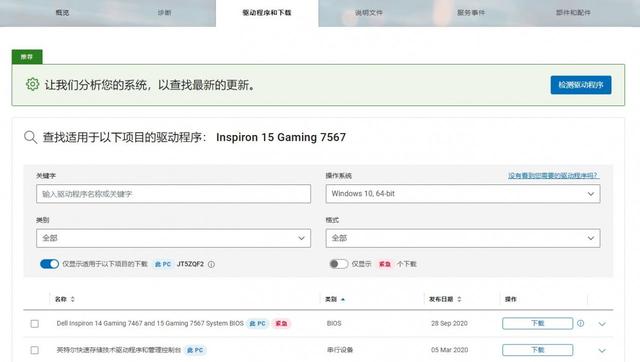
BIOS,英文全称"Basic Input Output System",直译是基本输入输出系统";,本质上是计算机底层的基本程序,固定在计算机主板芯片中,独立于操作系统其主要功能是为计算机提供最底层、最直接的硬件设置和控制,例如,调整和控制主板上的外部接口、硬件、总线、频率、电源和安全性。
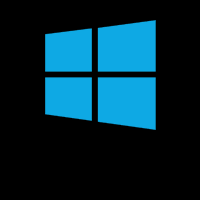
事实上,计算机启动过程中的硬件自检、唤醒硬件启动、引导加载程序等都是 BIOS 背后默默负责。
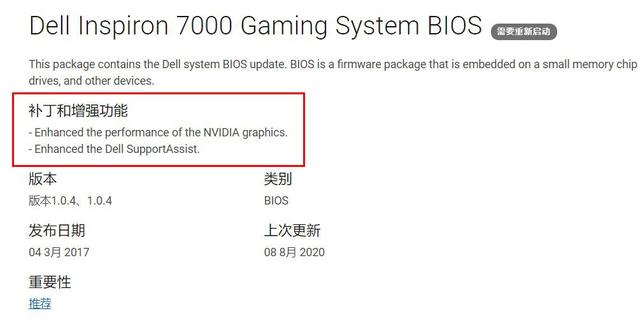
事实上,计算机启动过程中的硬件自检、唤醒硬件启动、引导加载程序等都是 BIOS 背后默默负责。在笔记本电脑或电脑上。 PC 中,BIOS 可视化的体现是你可能看到的 BIOS 设置界面。
同时 BIOS 也可以升级和更新程序。BIOS 更新通常会带来安全更新和修复Bug、功能扩展等内容,有助于维护系统稳定性和安全性,而且某些新版本还会带来提升电脑性能的新特性,就比如我还清楚的记得我在用的这台戴尔游戏本在上市初期就为提高显卡温度墙而专门推出了一个新版本的 BIOS 更新,如下图所示,旨在提高显卡在高负载下的性能。
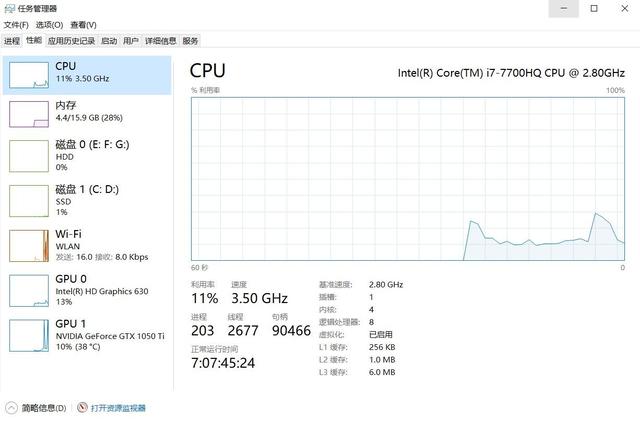
但是因为更新 BIOS 它属于底层操作,因此仍存在一定的风险。在充分了解更新方法的前提下,应特别注意不要在整个更新过程中切断电源,小白用户不得单独操作。
1.如何查询当前电脑主板? BIOS 版本?
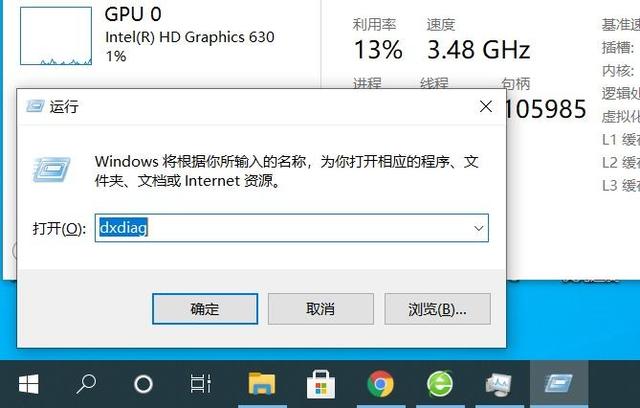
① 最最最最...绝对是最简单的方法
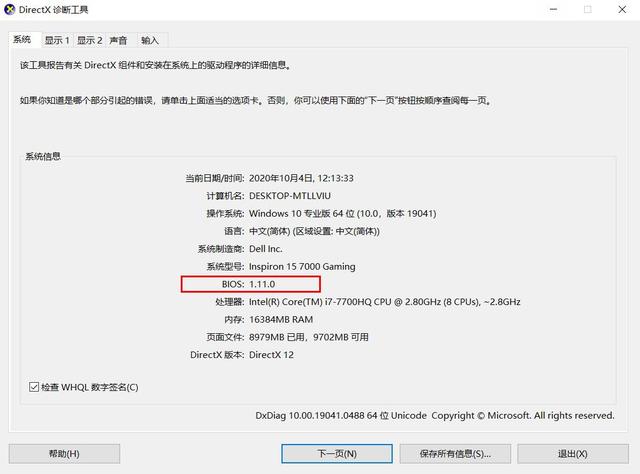 Windows徽标键 R 打开操作,然后输入“dxdiag并回车,然后打开 DirectX 在主页上可以直接查看诊断工具 BIOS 这里可以看到版本 1.11.0。
Windows徽标键 R 打开操作,然后输入“dxdiag并回车,然后打开 DirectX 在主页上可以直接查看诊断工具 BIOS 这里可以看到版本 1.11.0。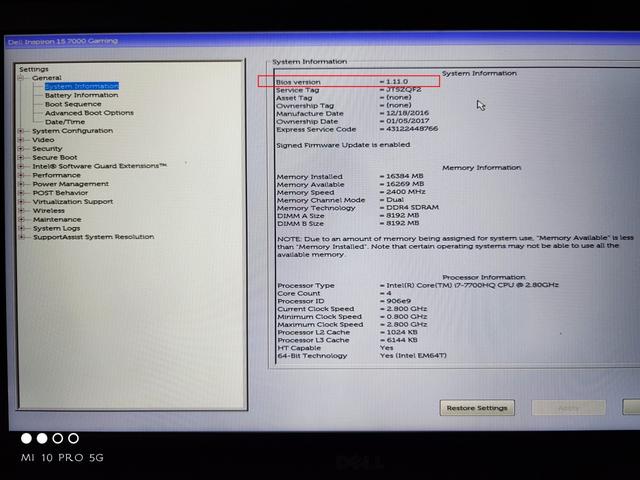
启动计算机并进入BIOS 例如,戴尔电脑设置界面 F2 键直接进入 BIOS 设置,直接点击常规选项,然后在下图中标记的位置查询当前位置 BIOS 版本。
此外,不同品牌的电脑进入不同品牌的电脑 BOIS 设置的按钮也不,搜索 BIOS 版本的路径也可能不同,但也不难找到。
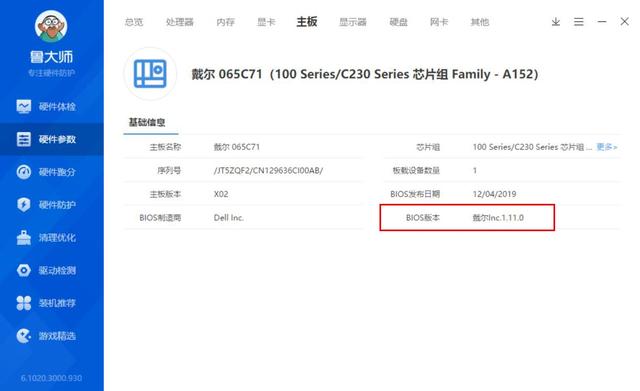
③ 鲁大师
我还是想叫它娱乐大师,打开软件>硬件参数>可以查看主板页面。

事实上,我没有在电脑上安装这个软件,只是为了写这篇文章是为了写这篇文章。我已经很久没用了。这个软件修改了吗?
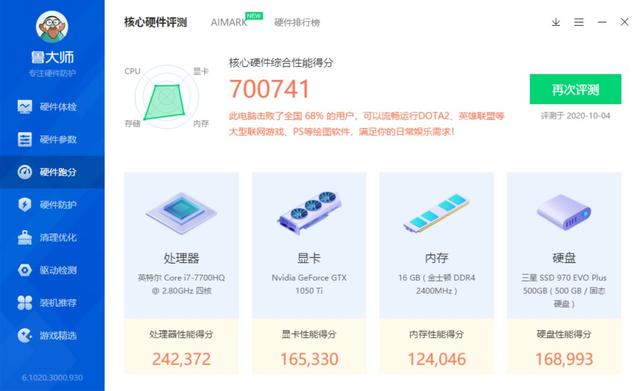
事实上,我没有在电脑上安装这个软件,只是为了写这篇文章我特别下载和安装,很长一段时间没有使用,这个软件实际上被修改了?经典的顶部布局菜单现在统一移动到左边,可以检测到的硬件参数似乎比以前多了一些了几张照片,果断地再次卸载。
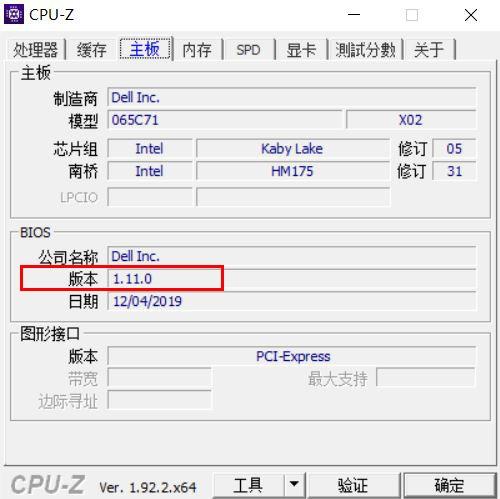
卸载前,还以一种形式跑了个分:70万。
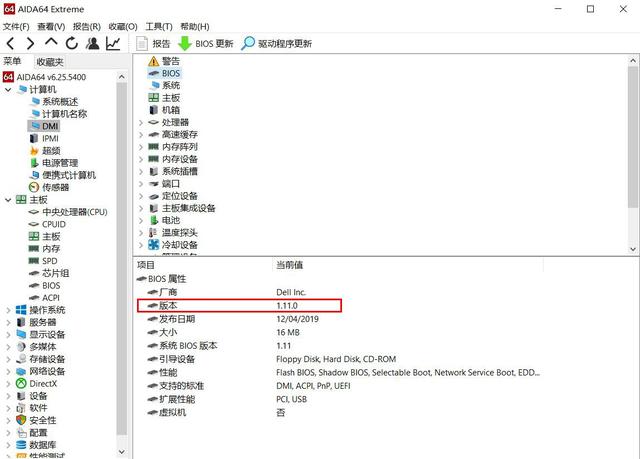
说实话,这个软件可以看到检测到的参数,最好不要碰其他的,也不要问我为什么。
④ CPU-Z,查询路径:打开软件>主板>BIOS。
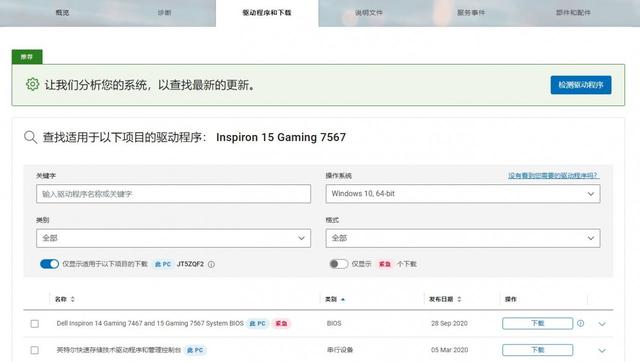
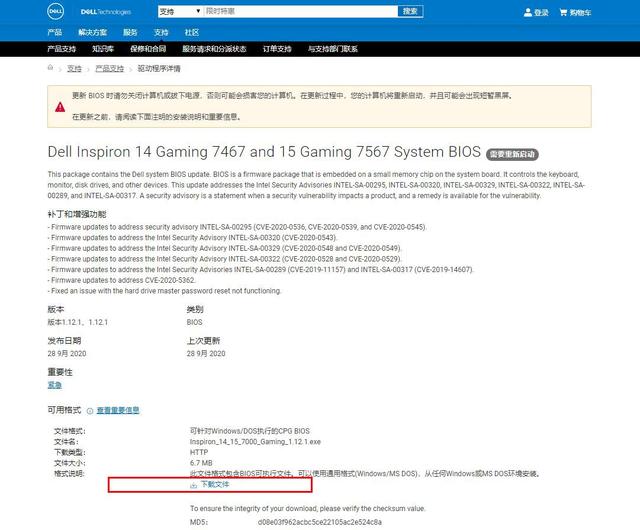 2、下载 BIOS 更新文件
2、下载 BIOS 更新文件对于戴尔品牌电脑,BIOS 在戴尔官网的驱动程序更新页面中,更新文件如下图所示。不同品牌的电脑 BIOS 更新文件的路径可能不同,但大多数都是一样的。
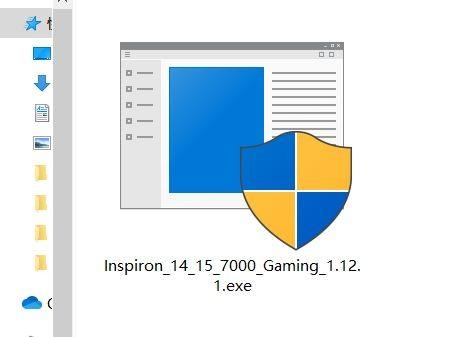
在上述详细信息页面上,还可以看到更新的重要提醒:
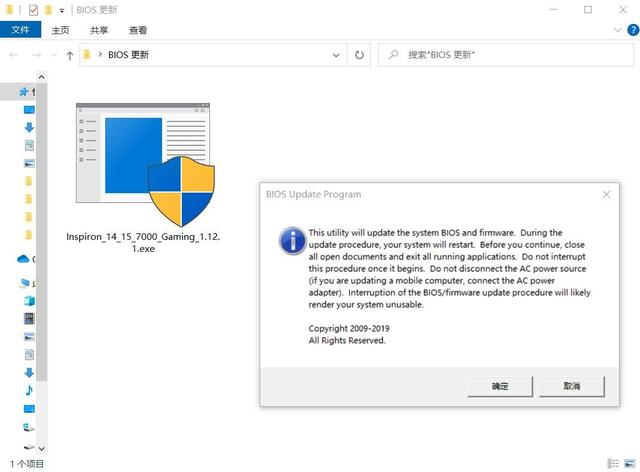
3、开始安装 BIOS 更新文件
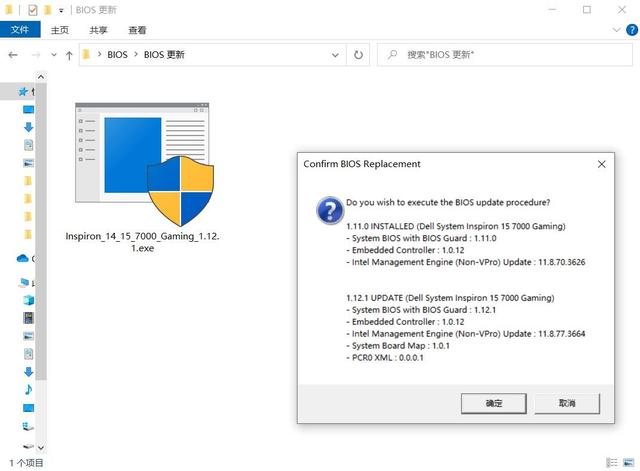
首先双击 BIOS 更新文件,然后弹出窗口,以下是更新注意事项,总结要点:
更新过程中需全程连接交流电源适配器;BIOS 更新过程开始后不能中断,否则系统可能不可用。
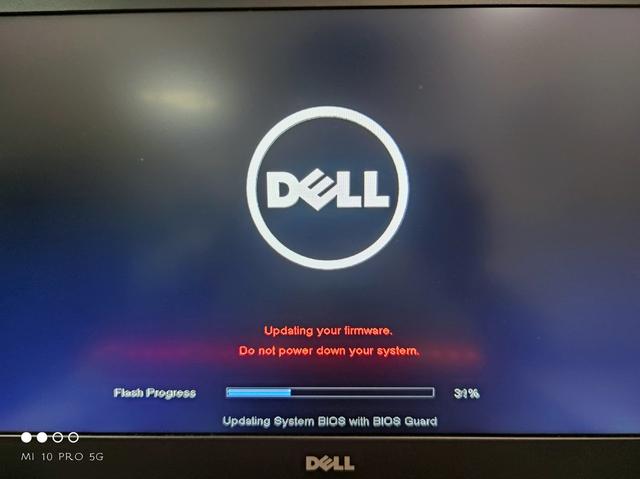
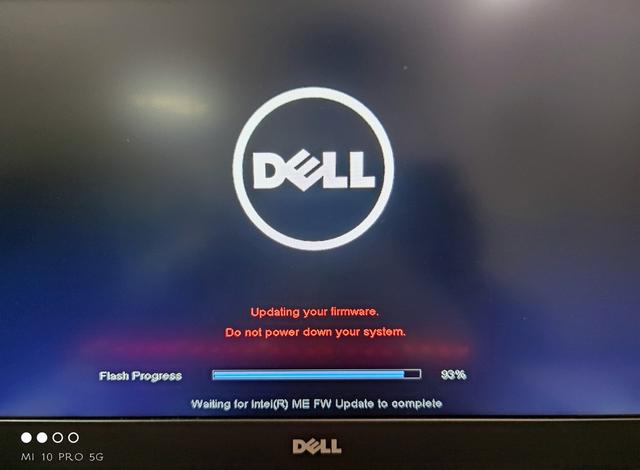
 点击确认后,会弹出确认 BIOS 版本更新的新窗口,上部是目前 BIOS 版本等信息,下部分即将更新 BIOS 新版本信息和其他软件版本信息。
点击确认后,会弹出确认 BIOS 版本更新的新窗口,上部是目前 BIOS 版本等信息,下部分即将更新 BIOS 新版本信息和其他软件版本信息。点击此处确定片刻后,计算机将自动重启并进入更新过程。第一步是刷写 BIOS 更新文件,然后升级附带的英特尔管理引擎固件更新,这里有一个重要的提示:不能关闭!
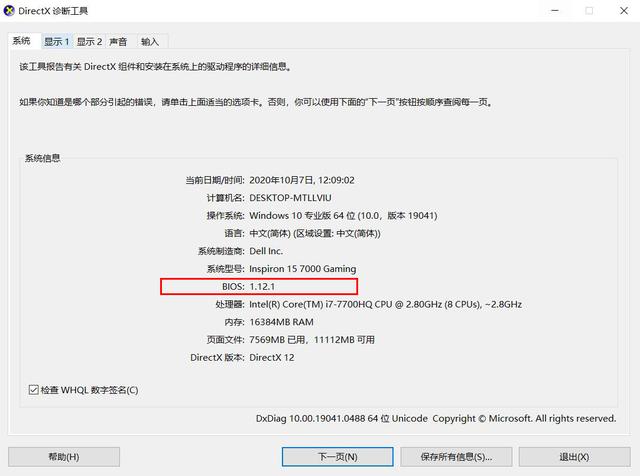 自动更新完成后,计算机将自动重启 BIOS 更新完成!
自动更新完成后,计算机将自动重启 BIOS 更新完成!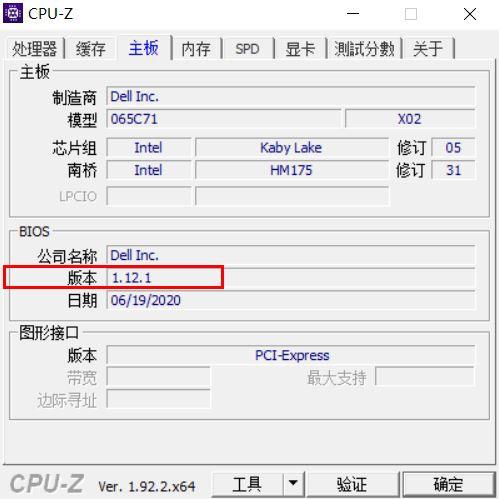
自动更新完成后,计算机将自动重启 BIOS 更新完成!
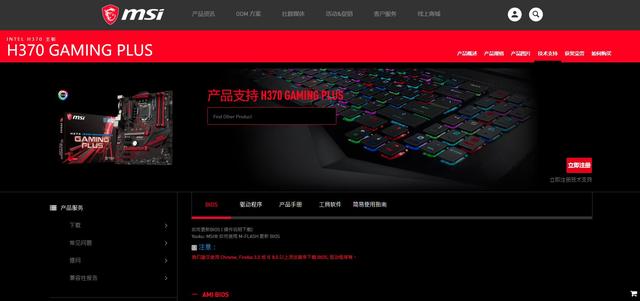
4、BIOS 更新完成!
到目前为止,这台戴尔笔记本电脑 BIOS 更新成功。通过以上更新流程的介绍,您认为计算机更新是成功的 BIOS 不难吗?事实上,几乎所有品牌的笔记本电脑都可以通过上述流程和方法进行更新。而对于 PC 对于台式电脑,不同品牌的电脑有不同的首次更新方法。例如,戴尔和联想的品牌台式电脑可以直接使用 Windows 安装更新、方法和流程与上述内容基本相同。比如微星和华硕品牌的主板,第一个更新方法的 BIOS 安装更新环境。绝大多数笔记本电脑或笔记本电脑 PC 台式电脑,更新 BIOS 在品牌官网的驱动程序和下载中,强烈建议正式更新 BIOS 仔细阅读官方更新说明和注意事项。文章结尾,再次强调不同于更新普通计算机软件和更新 BIOS 有一定的风险。同时,在更新过程中,不要在任何情况下停电或重新启动系统。更新不当 BIOS 该方法可能对计算机系统造成严重损坏。所以更新要谨慎,小白用户不要单独操作!最后,准备更新电脑 BIOS 用户更新成功!本文由 极客Geeking 原创发布,创作不易,求赞转发收藏三连。转载请联系。


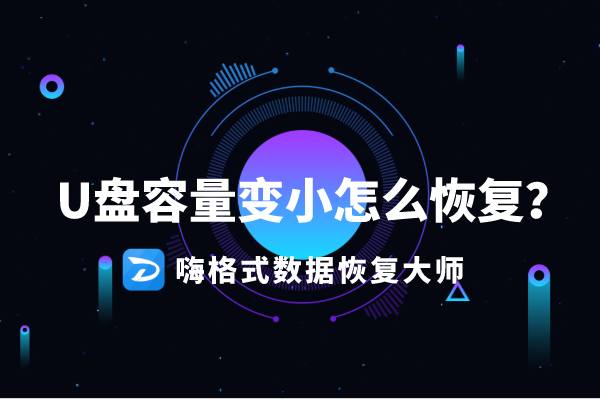

![RedHat服务器上[Errno 5] OSError: [Errno 2]的解决方法](https://img.pc-daily.com/uploads/allimg/4752/11135115c-0-lp.png)

